Очистка системы Ubuntu
Ни для кого не секрет что система в процессе своей работы засоряется. Установка и удаление программ, выполнение скриптов, обновления, неверная установка программ из исходников, ошибки в программах, все это оставляет в системе лишние, ненужные пакеты. Со временем этих файлов может накапливаться достаточно большое количество.
Конечно, Ubuntu, как и любая другая операционная система Linux засоряется намного меньше Windows, здесь нет реестра, и архитектура системы рассчитана так, чтобы оставлять мусор по минимуму. Но кроме системных недочетов, в файловой системе могут накапливаться ненужные файлы пользователей и программ. Поэтому очистка ubuntu от мусора необходима.
Как очистить Ubuntu
В этой инструкции будет рассмотрена очистка системы Ubuntu. Мы рассмотрим как очистить ненужные, не используемые пакеты, удалить пользовательские файлы и уже ненужные файлы настроек, которые остались в системе, а также найдем все файлы, не принадлежащие ни одному пакету, чтобы вы могли сами оценить нужны они вам или нет. Будет рассмотрена очистка кэша в ubuntu и удаление старых ядер.
Браузер открывается сам вместе с рекламным сайтом. Рекламный ВИРУС. Как убрать.
1. Использование дискового пространства
Очистка системы Ubuntu 20.04 должна начаться с выяснения, какие файлы потребляют больше всего пространства на диске. В этом вам поможет программа ncdu. Это консольная утилита с псевдографическим интерфейсом, но мне она нравится больше всего. Сначала её надо установить. Для этого выполните в терминале:
sudo apt install ncdu
Затем запустите программу:
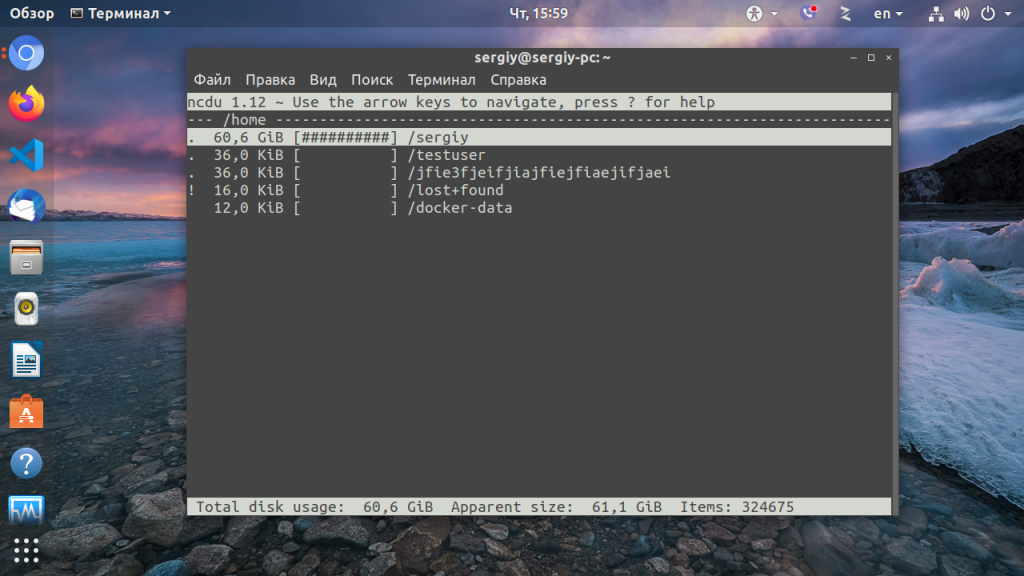
После завершения анализа вы можете увидеть какие файлы занимают больше всего пространства на жестком диске. Вы внезапно можете обнаружить, что много места занимают логи или ненужные файлы в домашней папке. Вы можете открывать папки клавишей Enter, перемещаться по ним с помощью стрелок вверх и вниз, а также прямо здесь удалять ненужные файлы с помощью кнопки Delete. Более подробно про утилиты для анализа занимаемого пространства читайте в отдельной статье.
2. Дубликаты файлов
Со временем могло накопиться несколько копий одного файла в системе. Если нужна очистка памяти в Ubuntu, то такие файлы важно найти и удалить, прежде чем они заполнят весь жесткий диск.
Для решения этой задачи есть несколько утилит. Утилита FSlint позволяет найти и очистить битые символические ссылки, а также дубликаты файлов в файловой системе.
Для установки программы используйте команду:
sudo apt install fslint
Запустить программу можно из главного меню. В главном окне нужно указать путь, по которому следует искать дубликаты файлов с помощью кнопки Add, затем перейти на вкладку Дубликаты и нажать в самом низу Найти:
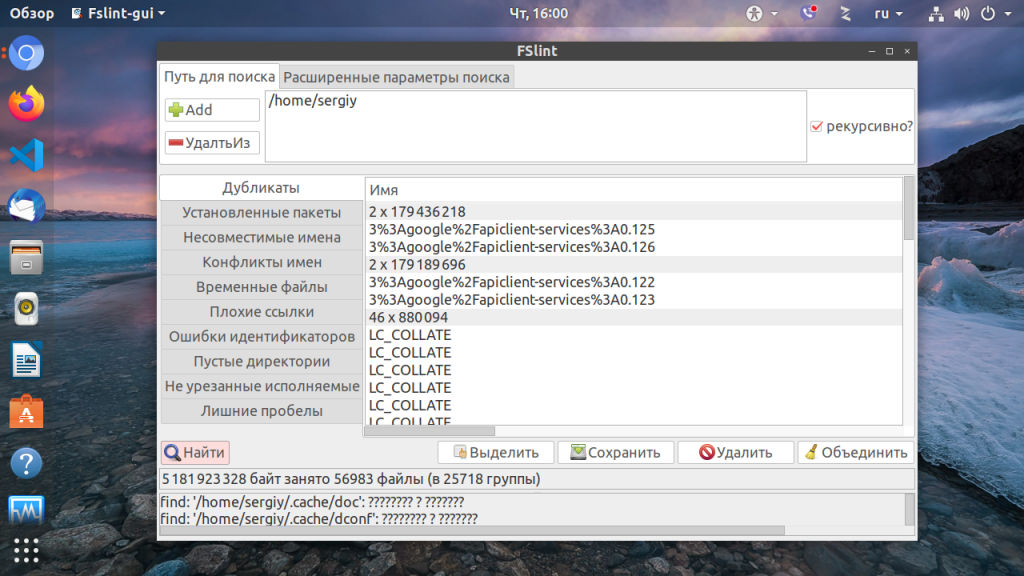
Когда поиск будет завершен, утилита выведет все одинаковые файлы группами, и вы сможете прямо здесь отметить те файлы, которые надо удалить или заменить на символическую ссылку с помощью контекстного меню.
КАК в WINDOWS 10 УДАЛЯТЬ ПРОГРАММЫ ПРАВИЛЬНО И ПОЛНОСТЬЮ?
Еще одним отличным решением для поиска дублей есть утилита BleachBit, кроме поиска дубликатов файлов, здесь есть специальные приложения для нахождения дублей фото и аудиофайлов по специальным алгоритмам. Подробнее о работе с программой я писал в отдельной статье — как освободить место в Linux.
3. Очистка пакетов
Пакеты программного обеспечения одно из самых слабых мест для засорения системы. Если вы устанавливали много приложений, скорее всего, они потянули за собой большое количество зависимостей, которые после удаления этих приложений не представляют никакой пользы. Поэтому очистка Ubuntu обязательно должна включать удаление ненужных пакетов. Вот несколько команд выполняющих очистку системы:
Удалить неиспользуемые пакеты из кэша
sudo apt autoclean
Очистка кэша в Ubuntu, утилиты apt:
Удаление ненужных зависимостей:
sudo apt autoremove
Вообще хорошей практикой будет удалять зависимости сразу при удалении приложения:
sudo apt autoremove приложение
4. Старые версии snap пакетов
В новых версиях Ubuntu используется пакетный менеджер snap, он тоже оставляет в системе кэш, а также старые версии пакетов после обновления. Эти версии уже не используются но всё ещё занимают место. По умолчанию, это три, это значение можно изменить на две с помощью такой команды:
sudo snap set system refresh.retain=2
Если вы хотите полностью удалить неиспользуемые версии пакетов, для этого понадобится использовать небольшой скрипт:
sudo vi /usr/local/bin/remove_old_snaps.sh
#!/bin/bash
set -eu
LANG=en_US.UTF-8 snap list —all | awk ‘/disabled/’ |
while read snapname revision; do
snap remove «$snapname» —revision=»$revision»
done
Если система установлена достаточно давно, и обновлений было много, то такой скрипт может освободить вам несколько гигабайт места. После сохранения файла дайте ему права на выполнение:
sudo chmod ugo+x /usr/local/bin/remove_old_snaps.sh
5. Старые пакеты программ
При обновлении пакета до более новой версии, его старая версия и её конфигурационные файлы тоже остаются в системе и занимают место на диске. Вы можете освободить немного пространства, удалив такие пакеты.
Откройте менеджер пакетов Synaptec, нажмите кнопку Состояние, затем откройте пункт Не установленные (остались файлы конфигурации). Здесь и будут те пакеты, которые, остались в системе после обновления или неполного удаления.
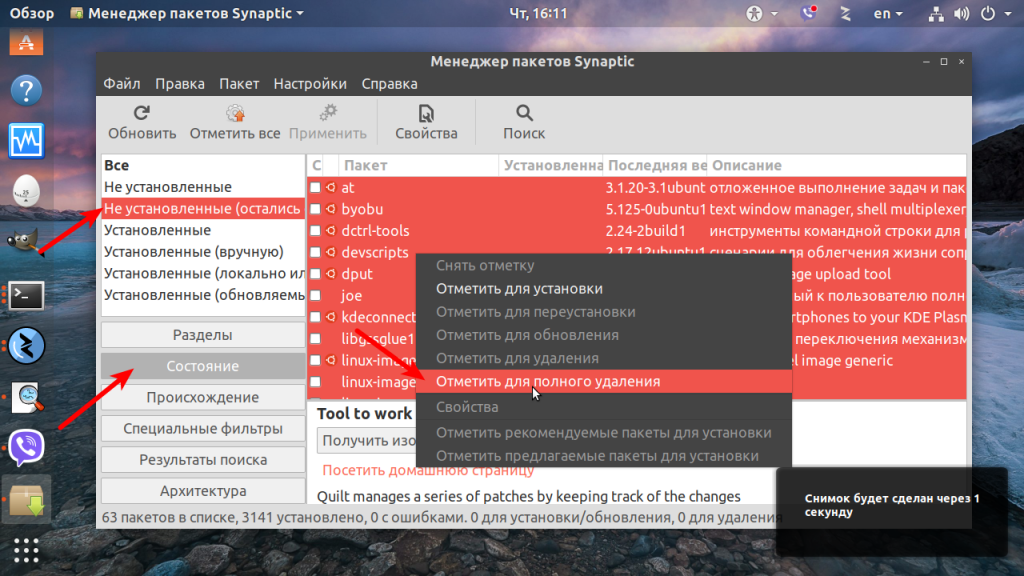
Поставьте галочки напротив всех таких пакетов, и выберите опцию Отметить для полного удаления. Затем нажмите Правка -> Применить для применения действия.
Аналогичное действие можно выполнить в терминале. Для этого используйте команду:
dpkg -l | awk ‘/^rc/ ‘ | xargs sudo dpkg —purge
Можно воспользоваться и командой попроще если у вас установлен aptitude:
sudo aptitude purge ~c
6. Неиспользуемые пакеты
Мы часто устанавливаем различные пакеты, и не все из них нам нужны долгое время. Бывает, что пакет нужен определенному приложению, но после удаления приложения он больше не используется. Или вы установили программу, попользовались ею пару раз, а потом забыли о ее существовании. Такие приложения тоже нужно найти и ликвидировать чтобы очистка ubuntu от мусора была выполнена полностью.
Для этого будет очень полезной программа GTKOrphan. Для ее установки выполните:
sudo apt install gtkorphan
Как обычно, открыть программу вы можете из главного меню.
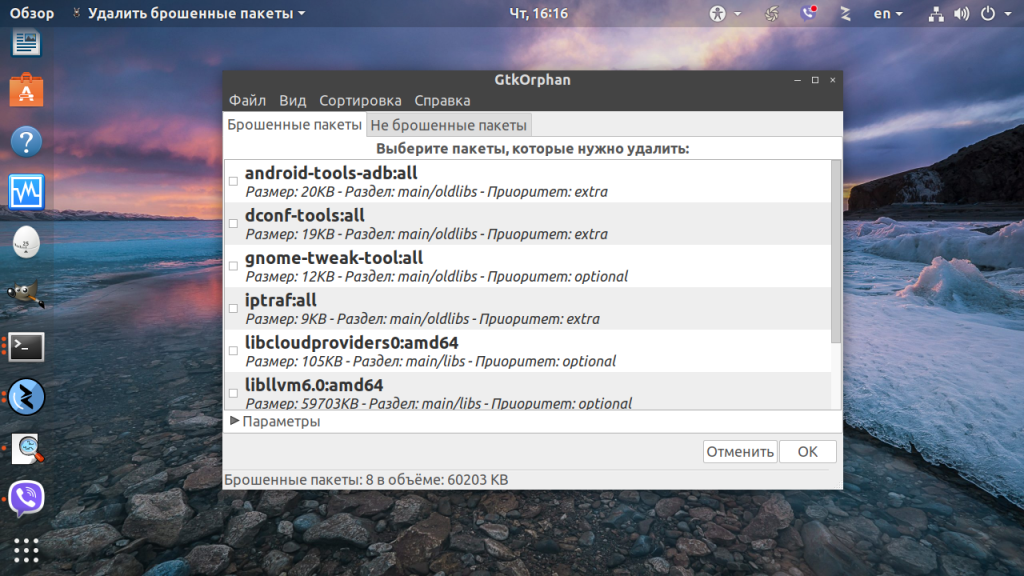
Она проанализирует систему и покажет все пакеты, которые не находятся ни у кого в зависимостях. То есть те, которые вы устанавливали сами. Теперь вы можете посмотреть какие из них вам не нужны и спокойно их удалить. Не удаляйте все пакеты бездумно, это может сломать вашу систему. Чтобы отобразить больше пакетов кликните по пункту Параметры и выберите Показывать пакеты не только из библиотеки.
7. Файлы локализации
Если вам не нужно переключаться между различными локализациями системы, вы можете просто удалить лишние, не используемые языковые стандарты и освободить немного пространства на диске.
Установите утилиту localepurege:
sudo apt install localepurge
На этапе установки пакета выберите те локали, которые вам нужны, все остальные будут удалены. По умолчанию выбраны en_US и ru_RU для кодировки UTF-8, вы можете выбрать и другие.
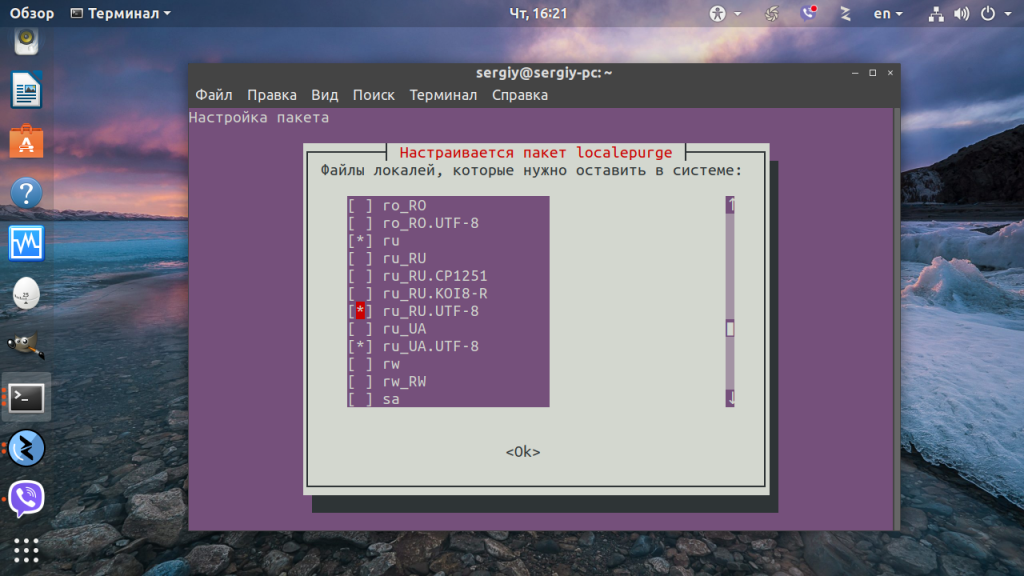
8. Никому не принадлежащие файлы
При неправильной установке программ из исходников в системе могут накопляться файлы, не принадлежащие ни одному пакету, после удаления этих программ они могут просто оставаться в системе. Также такие файлы накапливаются при установке программ из бинарных файлов или создаются вами вручную. Одним словом, такие файлы нужно удалять. Для этого будем использовать программу cruft. Для установки выполните:
sudo apt install cruft
Для запуска программы просто выполните её с опцией -r и путём к файлу, куда надо сохранить отчёт:
sudo cruft -r cruftreport
Затем просто откройте полученный файл в с помощью less или cat:
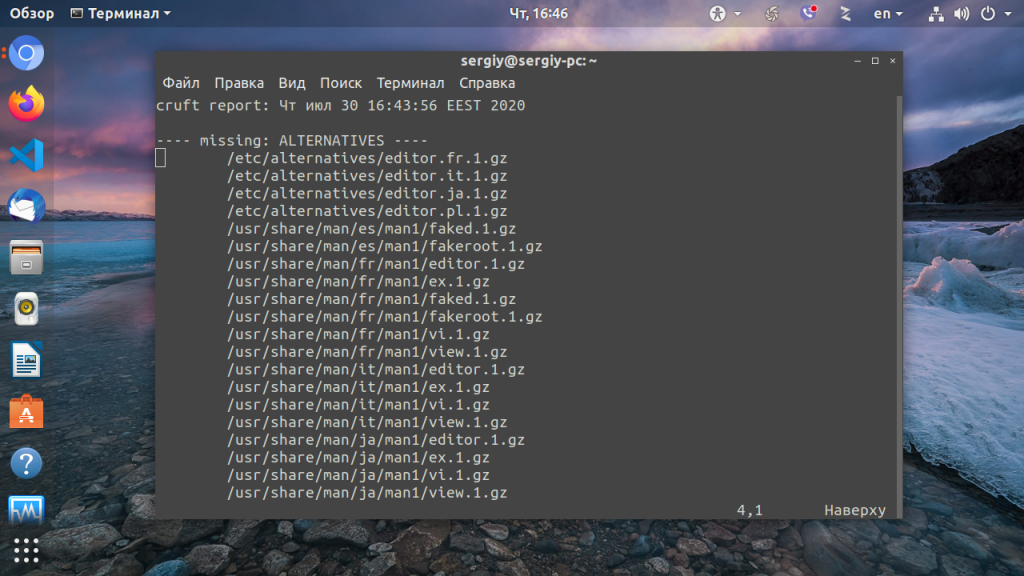
Программа выдаст список всех никому не принадлежащих файлов. Теперь вы можете просмотреть и удалить те, которые считаете ненужными. Только будьте очень аккуратны, чтобы не удалить ничего лишнего. Не забудьте что такие файлы могут создаваться и обычными программами, например, Grub и SSL.
9. Старые ядра
После обновления ядра, особенно в старых версиях Ubuntu старые ядра всё ещё остаются и занимают место в папке /boot. Чтобы из удалить можно использовать утилиту Ubuntu Cleaner. Для её установки выполните:
sudo apt install ubuntu-cleaner
Откройте программу из главного меню или через терминал, затем отметьте пункт Old Kernel. В правой части окна появится список пакетов ядер, которые можно удалить:

Отметьте нужные и нажмите кнопку Clean. Другие способы удалить старые ядра описаны в отдельной статье.
Выводы
В этой статье мы рассмотрели несколько самых распространенных способов того, как выполняется очистка Ubuntu от хлама. Они помогут вам поддерживать систему в чистоте. Если вы знаете другие методы, напишите в комментариях!
Источник: losst.pro
Simplitec Power Suite Premium 8.0.401.1 [Multi/Ru]
![Simplitec Power Suite Premium 8.0.401.1 [Multi/Ru]](http://i.imgur.com/r84yKrI.jpg)
Описание:
Simplitec Power Suite Premium — программа «все-в-одном», предназначенная для ухода за вашей ОС и ее оптимизации. Главное ее преимущество по сравнению с другими «твикерами» — полностью переведенный русский интерфейс, «прозрачные» и понятные настройки.По своим функциям программа схожа с известными аналогами, такими, как TuneUp, Auslogics, Uniblue, Advanced SystemCare и прочими.Все модули удобно расположены на вкладках в главном окне.
Eсть также и модуль PC Live, который производит проверку производительности, стабильности и актуальности вашей системы в реальном времени. Благодаря этому вы будет постоянно защищены от неприятных «сюрпризов».
Есть и еще один интересный модуль — Performance Check — для проверки производительности компьютера, он определит одним щелчком мыши производительность вашего компьютера, а также всех значимых компонентов. И вы сразу увидите, что замедляет работу вашего компьютера и насколько мощным он является по отношению к современным стандартам
- Обновление драйверов
Источник: torrent-soft.pro
Simpliclean что это за программа как удалить
+ ВЕРХНИЙ / в нижнем регистре
SIMPLICLEAN.DLL / simpliclean.dll
+ Путь установки
C:Program Filessimplitecsimplitecsimplicleanproductssimplicleansimpliclean.dll
+ Описание файла
simplitec simpliclean
+ версия
1.0.0.0
+ Наименование
simplitec Power Suite
+ Комментарии
Empty Value.
+ разработчик
simplitec GmbH
+ авторское право
(c) simplitec GmbH. All rights reserved.
+ файл MD5
77b46db85ce97107e52dbc1e4ba9b692
Распределение Операционная система
Windows 7 — 73%
Windows 10 — 26%
Unknown OS — 1%
Распределение Язык Операционной Системы
01 Английский (США)
WindowexeAllkiller is a free software which can remove unwanted software from your computer at once. WindowexeAllkiller is able to easily remove all Startup, Browser Helper Object, Toolbar, Service, Task Scheduler, Chrome Extension, malware, trojan, ad-popup and so on.
WindowexeAllkiller.com
No Viruses, No Spyware, No Adware, Easy to use, Very powerful. It’s free!
Источник: windowfdb.com
Что делать когда CCleaner не очищает кэш [Android, ПК, браузеры]

Для многих пользователей CCleaner является личным фаворитом, когда речь идет о расхламлении и очистке Windows, а также других систем. Однако многие из них жаловались на то, что CCleaner не очищает кеш на Android. Есть ли приложение для Android для очистки кеша? Для тех из вас, кто задавался вопросом об этом, мы можем с радостью порекомендовать CCleaner для Android.
Приложение доступно для прямой загрузки в магазине Google Play. Излишне говорить, что CCleaner — это кроссплатформенный инструмент очистки, и вы можете использовать его на Windows, Mac, мобильных платформах или в браузерах. Теперь некоторые из вас могут усомниться в полезности таких приложений. Вместо того, чтобы постоянно задаваться вопросом, мы предлагаем вам самим убедиться, насколько на самом деле безопасен и полезен CCleaner.
Как очистить кеш на моем Samsung Android?
- Откройте «Настройки» и перейдите в «Хранилище» или «Внутреннее хранилище».
- В списке выберите Приложения и откройте каждый элемент, для которого вы хотите очистить кеш.

- На экране информации о приложении выберите Хранилище.

- В нижней части экрана вы увидите 2 опции: «Очистить данные» и «Очистить кеш».

- Нажмите «Очистить кеш» и повторите процесс для каждого другого приложения, кеш которого вы хотите удалить.
Вот как очистить кэш на Android. Теперь параметры могут немного отличаться в зависимости от марки и модели вашего телефона, но вам не о чем беспокоиться, это довольно интуитивно понятно и просто.
Как видите, ничего сверхсложного в этом нет.
Однако это отнимает много времени и утомительно, плюс вы можете столкнуться с неожиданными проблемами, такими как скрытый кеш. Именно здесь вступает в игру CCleaner, лучшее приложение для очистки скрытого кеша на Android.
Технически CCleaner может очищать скрытый кеш на Android 11 и более поздних версиях, но иногда он может сталкиваться с сбоями, как и любая другая программа на рынке.
Итак, что вы делаете, когда ваш кеш не очищается даже с помощью CCleaner? Читайте дальше, мы собираемся объяснить все подробно.
Что мне делать, если мой кеш не очищается с помощью CCleaner?
1. CCleaner не работает на Android, ПК, в браузерах
1.1. Принудительно очистить кеш на Android
- Запустите приложение CCleaner на Android-устройстве.
- Нажмите Анализировать диск. После завершения анализа нажмите «Показать результаты».
- Убедитесь, что вы выбрали «Скрытый кэш» в списке элементов и нажмите «Завершить очистку».

- Затем установите флажок Включить в новом диалоговом окне.
- Перейдите в раздел «Службы», выберите «CCleaner» и установите для него значение «Вкл.».
- Кроме того, вы можете просто нажать «Разрешить», когда CCleaner запрашивает разрешение на доступ к файлам на вашем устройстве.

- Вернитесь к экрану очистки кеша, чтобы подтвердить правильность выполнения действия.
Такие приложения, как YouTube или Spotify, полагаются на пакеты данных, такие как миниатюры изображений, для более быстрого получения информации и более быстрой загрузки.
Имеет смысл хранить эти данные локально, а не загружать их повторно, особенно если вы регулярно используете одни и те же приложения. Но есть одна загвоздка.
Эти пакеты данных хранятся в скрытом месте, и их легко можно не заметить при выполнении задач по очистке и обслуживанию. Это то, что мы называем скрытым кешем.
Почему я не могу очистить кеш на своем Android с помощью CCleaner?
Одной из основных причин того, что CCleaner не очищает кеш на Android, является не что иное, как скрытый кеш.
Начиная с Android 6, таким приложениям, как CCleaner, требуется разрешение для доступа к определенным частям вашего внутреннего кеша. Если вы не предоставите эти права, CCleaner не сможет полностью очистить ваше устройство, включая скрытый кеш.
Наконец, чтобы исправить это, вы также можете попробовать вручную удалить миниатюры на вашем устройстве, как показано в первом разделе нашей статьи.
1.2. Исправление CCleaner, не работающего в Windows 10/11
- Нажмите Windows + I , чтобы запустить приложение «Настройки».
- Выберите «Система» и перейдите к «Хранилище».

- Нажмите на опцию «Временные файлы», и теперь будут перечислены различные файлы кэша.

- Выберите файлы, которые вы хотите удалить, и нажмите кнопку «Удалить файлы».

- Нажмите «Продолжить», чтобы завершить процесс.
Ваша ОС со временем накапливает большое количество файлов кеша, таких как временные файлы, неработающие ярлыки, поврежденные записи и т. д.
Следствием этого является то, что они могут начать потреблять значительную часть вашего жесткого диска и нарушить работу CCleaner.
Чтобы CCleaner не работал в Windows 10, вам следует очистить временные файлы.
Вот еще несколько полезных советов, которые помогут вам направить CCleaner на правильный путь, если он плохо себя ведет на ПК:
- Запустите CCleaner с правами администратора (режим администратора разблокирует повышенный доступ и, надеюсь, решит проблему).

- Убедитесь, что вы выбрали именно те элементы, которые хотите удалить, иначе приложение их пропустит. (Для этого откройте CCleaner и перейдите в «Параметры», затем в «Настройки». Убедитесь, что вы отметили параметр «Выборочная очистка». Пока вы в нем, также посетите раздел «Дополнительно» и снимите флажок «Удалять файлы только во временных папках Windows». старше 24 часов.

- Запустите CCleaner в безопасном режиме на пару минут, затем снова в обычном режиме.

- Обновите CCleaner до последней версии, а также обновите Widows. (Для этого запустите CCleaner, затем перейдите в «Параметры» и «Обновления». Установите флажок «Обновлять CCleaner автоматически».)

CCleaner, не удаляющий кеш, расстраивает, но вы можете столкнуться с различными проблемами, связанными с этим приложением.
Если это так, ознакомьтесь с этими полезными советами о том, как исправить распространенные ошибки CCleaner на ПК.
1.3. CCleaner не удаляет кеш в браузерах
CCleaner не очищает Chrome (куки, кеш)
- Запустите Chrome.
- Нажмите на три вертикальные точки и выберите «Настройки» из перечисленных вариантов.

- Нажмите «Войти в Chrome» и введите свои данные (адрес электронной почты, соответственно пароль).
- Оттуда просто нажмите кнопку «Выключить» в разделе «Вы и Google», чтобы отключить синхронизацию.

- Пока вы это делаете, вернитесь на экран «Настройки» и выберите «Дополнительно» на левой панели.

- Прокрутите вниз до раздела «Система» и снимите флажок « Продолжать запуск фоновых приложений, когда Google Chrome закрыт».

- Запустите CCleaner еще раз, чтобы увидеть, решена ли проблема.
Почему CCleaner не очищает Chrome?
Иногда CCleaner не может удалить кеш браузера, потому что просто не может получить к нему доступ. Chrome обычно синхронизируется с вашей учетной записью Google.
Это означает, что вы не можете очистить информацию о просмотренных страницах, если не отключите синхронизацию. Обратите внимание, что выхода из учетной записи недостаточно. Вместо этого вы должны приостановить синхронизацию.
Если это не то, чем вы хотите заниматься, вы также можете попробовать вручную удалить кеш браузера напрямую из Chrome.
CCleaner Edge Chromium пропущен
- Запустите Edge.
- Щелкните меню «Настройки» в правом верхнем углу экрана и выберите «Безопасность».

- Выберите «Очистить данные просмотра» и установите все флажки, кроме «Данные формы» и «Пароли».

- Нажмите «Удалить» в нижней части диалогового окна.
В предыдущих версиях CCleaner (например, 5.22, но не только) повторяющийся сбой приводил к зависанию приложения при анализе Microsoft Edge.

Так больше не должно быть. Однако, если вы считаете, что сканирование CCleaner занимает слишком много времени, вы можете либо выбрать меньшее количество категорий, либо продолжить удаление кеша вручную, как показано выше.
CCleaner не очищает историю Firefox
Как и в предыдущих случаях, удаление элементов через браузер Firefox — полезный способ исправить ошибку CCleaner, не очищающую кеш.
2. Удалите и переустановите CCleaner.
- Нажмите Windows + E , чтобы запустить Проводник.
- Перейдите по пути, используя следующее: C:Program FilesCCleaner
- Найдите деинсталлятор, откройте его и следуйте инструкциям, чтобы удалить текущую версию CCleaner.

- Посетите официальный сайт, чтобы загрузить последнюю версию CCleaner.

- Следуйте инструкциям на экране, чтобы завершить установку.
После переустановки приложения CCleaner все функции должны быть восстановлены. Следовательно, такие проблемы, как CCleaner, не очищающий кеш, должны быть решены. На Android все еще проще.
Удалите приложение, а затем снова загрузите и установите его из магазина Google Play.
Источник: clickthis.blog